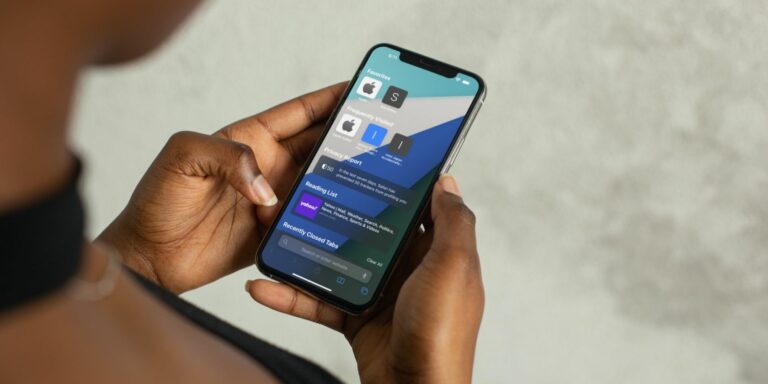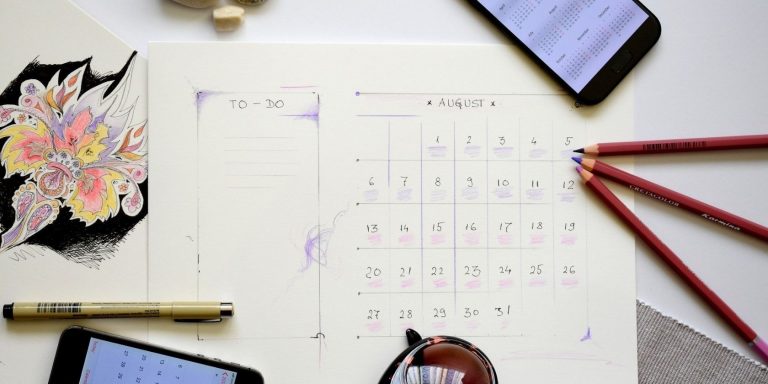Что такое Google Ассистент? Как использовать его в полной мере
Хотя Siri от Apple положила начало повальному увлечению мобильным голосовым помощником, легко утверждать, что Google Assistant превзошел его. Сочетание естественного формата речи с мощью Google и наличие Ассистента – одно из лучших преимуществ Android.
В этом руководстве мы объясним, что такое Google Assistant, для чего он используется и как начать использовать его самостоятельно.
Что такое Google Ассистент?
Google Assistant – это виртуальный голосовой помощник Google. Это эволюция старой функции Android, известной как Google Now, которая предоставила вам информацию о ваших интересах еще до того, как вы спросили. Он конкурирует с Siri от Apple, Alexa от Amazon и (в меньшей степени) с Cortana от Microsoft.
Программы для Windows, мобильные приложения, игры - ВСЁ БЕСПЛАТНО, в нашем закрытом телеграмм канале - Подписывайтесь:)
Assistant был запущен в мае 2016 года как часть приложения Google для обмена сообщениями Allo, которого больше нет. После короткого периода эксклюзивности на первом телефоне Google Pixel, Google Assistant теперь доступен практически на каждом устройстве Android под управлением Android 5.0 выше.
Хотя он наиболее известен на Android, Google Assistant доступен и в других местах. Вы можете получить к нему доступ на Android Wear, на iPhone и iPad через приложение Google Assistant, через линейку интеллектуальных динамиков Google Home, а также на других устройствах.
Обратите внимание, что на скриншотах и инструкциях ниже мы используем Pixel 4. В нем представлена обновленная версия Google Assistant, но различия в основном эстетические.
У меня есть Google Ассистент?
На устройстве Android вы можете вызвать Google Assistant несколькими способами, в зависимости от вашего телефона. Это самый простой способ проверить, готов ли к работе Google Ассистент.
Если у вашего телефона есть трехкнопочная панель навигации внизу, нажмите и удерживайте кнопку «Домой» (кружок), чтобы вызвать Google Assistant. При настройке двухкнопочной навигации вместо этого нажмите и удерживайте кнопку «Домой» в форме таблетки.
На новых телефонах Android, использующих настройку навигации «все жесты», проведите пальцем по диагонали внутрь от любого из нижних углов. Pixel 2 и более поздние версии поддерживают сжатие краев вашего устройства для вызова Ассистента, или вы можете нажать кнопку Ассистента в виджете поиска Google.
Наконец, на многих телефонах Android вы также можете сказать «Окей, Google», чтобы вызвать Google Assistant с помощью голоса.
Если вы видите, что Ассистент появляется после использования любого из этих методов, значит, он встроен в ваш телефон и готов к работе. Если у вас есть встроенная функция, но она не включена, вы увидите запрос на включение этой функции.
На устройствах Google Home встроен Google Assistant.
Как получить Google Assistant
Выполнили указанные выше действия и обнаружили, что у вас не установлен Google Assistant? Установить Google Assistant на свое устройство очень просто.
На Android загрузите Приложение Google Ассистент для Android из Play Store. Убедитесь, что вы обновили приложение Google на своем устройстве в соответствии с Требования к Google Ассистенту.
Кроме того, у вас должен быть телефон с Android 5 Lollipop или выше, а также минимум 1 ГБ памяти и экран 720p. Помните, что вам не нужно это приложение, если в ваше устройство встроен Google Assistant.
Если вы используете iPhone, загрузите Приложение Google Assistant для iOS из App Store. Требуется iOS 11 или новее.
И если вам интересно, Google Assistant не стоит денег. Это совершенно бесплатно, поэтому, если вы видите предложение заплатить за Google Assistant, это мошенничество.
Как использовать Google Assistant
Чтобы вызвать Google Assistant на совместимых телефонах Android, используйте жесты, упомянутые выше, или скажите «Окей, Google». На некоторых телефонах вы также можете сказать «Окей, Google». На iPhone или iPad вам нужно открыть приложение Google Assistant и либо сказать «Окей, Google», либо коснуться значка микрофона.
Если вы не хотите использовать свой голос, вы также можете ввести вопрос. Нажмите кнопку клавиатуры в правом нижнем углу, чтобы ввести текст в Google Assistant. Он ответит так же, как если бы вы говорили.
Удобной особенностью Google Assistant является то, что он хорошо понимает контекст. Например, если вы спросите: «Когда родился Дензел Вашингтон?» а затем спросите «Какими фильмами он известен?», Google знает, что вы имеете в виду Вашингтон, когда говорите «он» во второй команде.
После того, как вы открыли Google Assistant, вы можете задать ему все, что захотите. Ассистент может взаимодействовать с множеством приложений и сервисов, и он будет отображать результаты Google, если не сможет помочь с вашим вопросом.
Что умеет Google Ассистент?
Теперь, когда вы настроили его, для чего используется Google Assistant? Как оказалось, Ассистент может помочь вам с любой информацией, которую вы хотите узнать, или действиями, которые вы хотите предпринять на своем телефоне.
Некоторые из наиболее популярных вопросов, которые вы можете задать Google Assistant, включают такие подсказки:
- Как погода?
- Найди суши-рестораны рядом со мной.
- Перейти домой.
- Позвони Сэму.
- Напиши Мэри: «Я буду там через час».
- Разбуди меня в 8 утра.
- Напомни мне убрать в ванной, когда я вернусь домой.
- Включите музыку в стиле кантри.
- Выиграли ли гиганты свою последнюю игру?
- Определите «жизнерадостный».
- Как сказать “Где находится вокзал” по-японски?
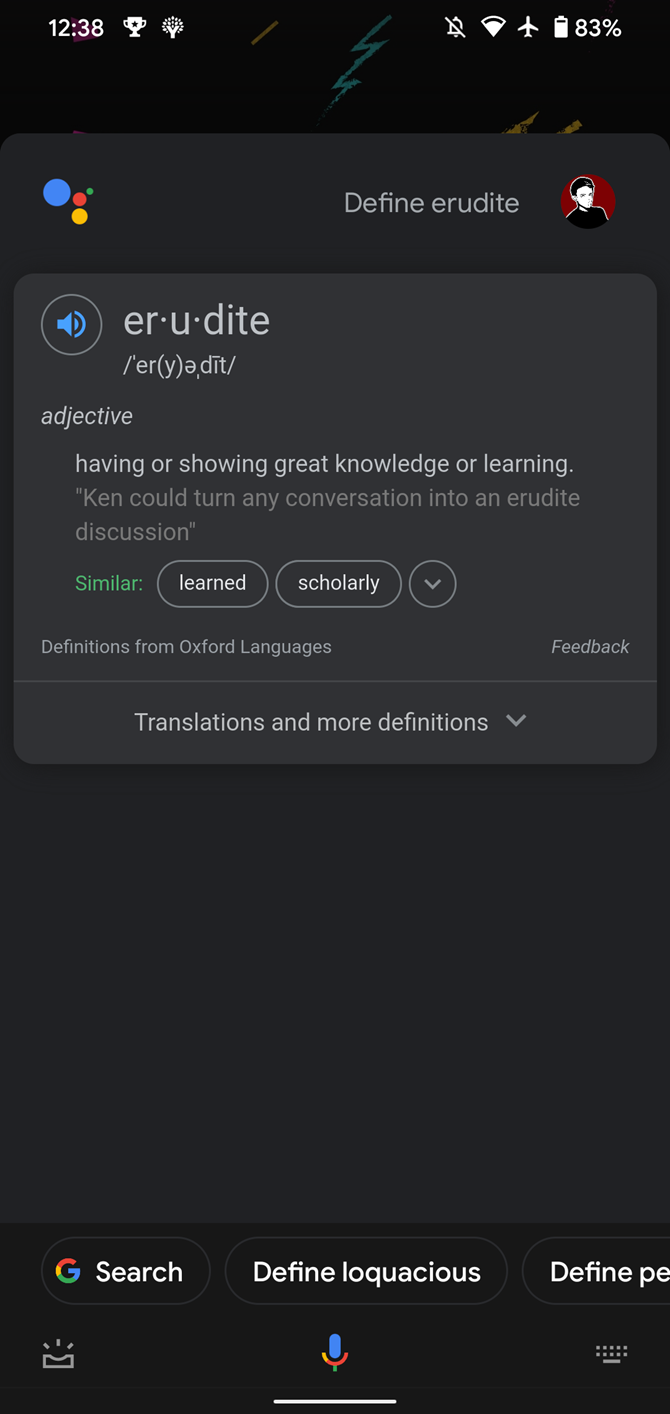
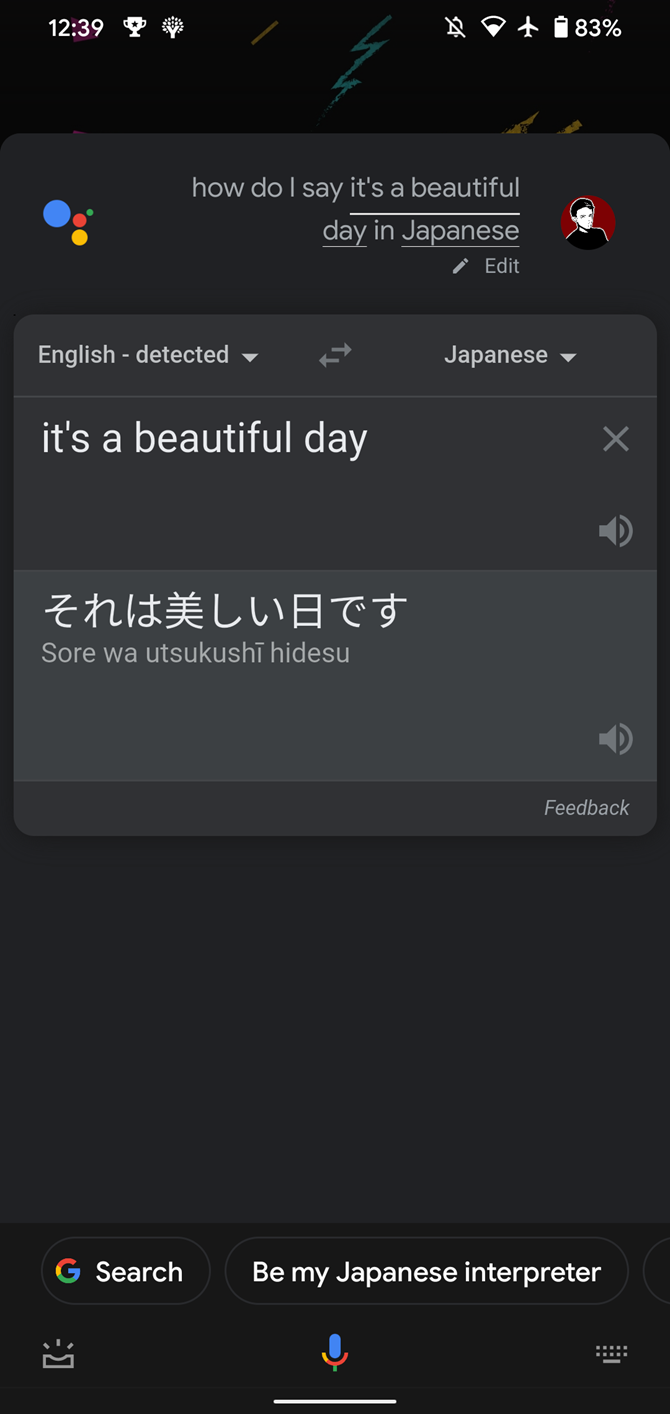
- Уменьшите яркость.
- Сколько лет Галь Годо?
- Откройте Telegram.
- Давай сыграем в игру.
- Выключи свет в моей спальне.
Это лишь малая часть того, что умеет Ассистент. Мы даже не упомянули о функциональности умного дома, поскольку для этого требуются совместимые устройства.
Ознакомьтесь с менее известными функциями Google Assistant, если вас интересует больше. А если вы хотите немного посмеяться, вы также можете задать Google Ассистенту много забавных вопросов.
Настройка Google Assistant для повышения эффективности
Google Assistant не требует реальной настройки для начала работы. Но вы можете настроить несколько параметров, чтобы заставить его работать по своему вкусу.
Чтобы найти все параметры, связанные с Google Assistant, перейдите в скрытое меню в разделе «Настройки»> «Google»> «Услуги учетной записи»> «Поиск, помощник и голос»> «Google Assistant».
Это самые полезные разделы на вкладке Вы:
- Ваши места: введите свой домашний и рабочий адреса, а также другие адреса, которые вы хотите дать Ассистенту по имени. Это упрощает навигацию, возможно, при использовании Android Auto в автомобиле.
- Ваши люди: добавьте членов семьи, чтобы Ассистент знал, кто такая «бабушка».
- Новости: выберите ваши любимые источники новостей, которые будут использоваться для вашего ежедневного дайджеста, когда вы запрашиваете у Google Ассистента последние новости.
На вкладке “Ассистент” обратите внимание на следующее:
- Голос Ассистента: измените способ звучания Ассистента.
- Продолжение разговора: включите это, и Google Assistant будет выслушивать последующие вопросы сразу после того, как поговорит с вами.
- Voice Match: научите Ассистента, как звучит ваш голос, для лучшего распознавания.
- Управление домом: если вы используете устройства умного дома, настройте их для работы с Ассистентом здесь.
- Подпрограммы: невероятно полезная функция; Подпрограммы Google Assistant позволяют создавать группы действий, которые выполняются с помощью одной команды.
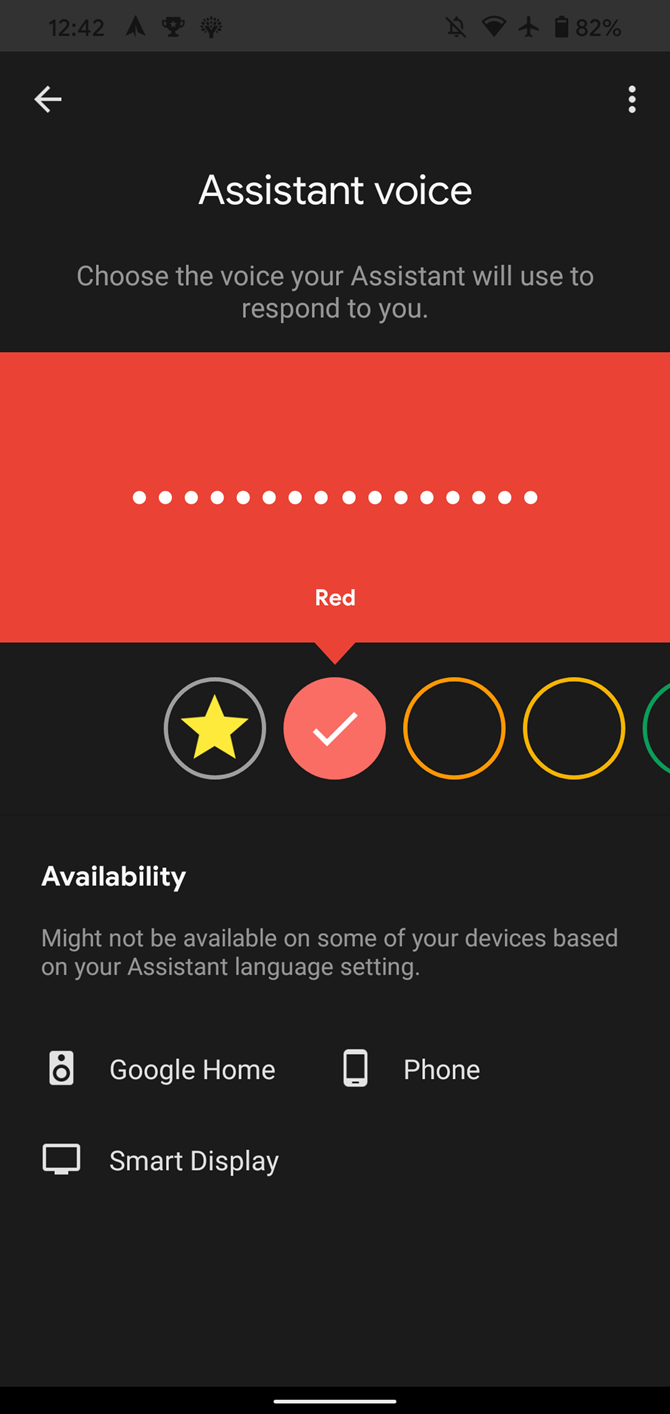

Наконец, в разделе «Службы» обратите внимание на следующие параметры:
- Заметки и списки: выберите поставщика, с которым нужно синхронизировать заметки Google Ассистента.
- Музыка: укажите предпочитаемого поставщика музыки, чтобы Google Assistant знал, на чем воспроизводить ваши запросы.
Большинство других настроек так или иначе влияют на Google Assistant, но это самые полезные.
Как отключить Google Assistant
Вы можете отключить Google Assistant, если никогда не пользуетесь этой функцией или беспокоитесь о том, что Google слушает.
Для этого вернитесь в то же меню выше Настройки> Google> Услуги учетной записи> Поиск, Ассистент и голос> Google Ассистент. Переключитесь на вкладку «Ассистент» вверху, затем выберите «Телефон» (или имя вашего устройства) внизу, чтобы получить доступ к параметрам, специально предназначенным для вашего устройства. Там отключите ползунок Google Assistant, чтобы отключить эту функцию.
После того, как вы это сделаете, если вы попытаетесь запустить Google Assistant в будущем, вы увидите предложение снова включить эту функцию. Вы также можете выполнить описанные выше действия, чтобы снова включить Ассистента, если хотите.
Готовы работать с Google Assistant?
Мы рассмотрели, что вам следует знать, чтобы начать работу с Google Assistant. Теперь вы знаете, что он делает, есть ли он у вас и как им пользоваться. Голосовые команды очень полезны, так что вас ждет удовольствие, если вы еще не использовали Ассистента.
Если вы любите голосовые команды, почему бы не пойти дальше и не попробовать полностью управлять Android с помощью голоса?
Как полностью управлять своим Android-устройством с помощью голоса
Вот как управлять своим телефоном Android с помощью голоса. Приложение Google Voice Access упрощает использование голосовых команд.

Об авторе
Бен – заместитель редактора и менеджер по адаптации в MakeUseOf. Он оставил свою работу в сфере ИТ, чтобы писать полный рабочий день в 2016 году и никогда не оглядывался назад. В качестве профессионального писателя он освещал технические руководства, рекомендации по видеоиграм и многое другое уже более шести лет.
Подробнее о Бене Стегнере Подпишитесь на нашу рассылку новостей
Подпишитесь на нашу рассылку, чтобы получать технические советы, обзоры, бесплатные электронные книги и эксклюзивные предложения!
Еще один шаг…!
Пожалуйста, подтвердите свой адрес электронной почты в электронном письме, которое мы вам только что отправили.